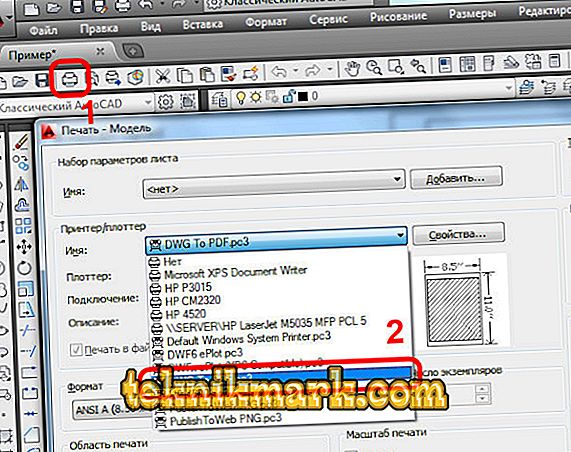Format "PDF" dokumenta već je dugo standard za sve one koji rade s elektroničkim dokumentima, dizajnerskim postavkama, crtežima, jer omogućuje prikazivanje točno istog oblikovanja na gotovo svakom uređaju.

Postoji nekoliko načina za pretvaranje PDF datoteke u AutoCAD.
No, mnogi korisnici, osobito početnici, imaju poteškoća: kako pretvoriti PDF u AutoCAD ili, obrnuto, kako prenijeti na DWG iz PDF-a na AutoCAD. Odgovori na ova i druga pitanja bit će obrađeni u nastavku.
Metoda 1
Kako bi se crtež iz “DWG” pretvorio u “PDF”, potrebne su sljedeće jednostavne manipulacije:
- Na objektu koji želite pretvoriti otvorite odjeljak "Ispis" pritiskom kombinacije tipki "Ctrl + P" ili unosom naredbe "Plot".
- U otvorenom prozoru, u bloku "Printer / Plotter", s popisa odaberite "DFG u PDF.pc3".
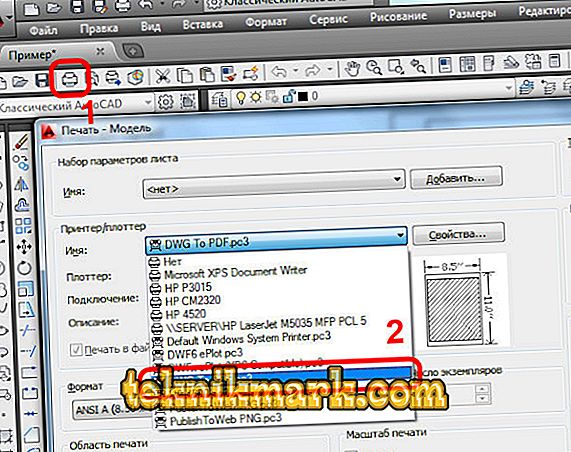
- U retku "Format" navedite vrstu lista koju trebate, ako nijedna od predloženih stavki ne odgovara, izradite novu:
- pokraj odabranog uređaja "DFG u PDF.pc3" kliknite "Svojstvo";

- idite na karticu "Uređaj i dokumenti", zatim - odjeljak "Prilagođeni format", kliknite "Dodaj";
- Pomoću čarobnjaka za korak po korak stvorite prilagođeni format i izvršite sve predložene radnje.

- Zatim, da biste spremili područje ispisa, u retku “Što ispisati” odaberite “Okvir”, kliknite na gumb istog imena i pomoću miša postavite potreban objekt koji želite spremiti u okvir.

Metoda 2
Za pretvaranje u PDF u AutoCAD-u, možete koristiti alate distributivnog paketa "Universal Document Converter", koji se distribuira besplatno. Sve radnje su slične onima opisanim u "metodi 1", osim što u popisu "Printer / Plotter" trebate navesti "Universal Document Converter".

Također možete koristiti drugi način definiranja područja ispisa i umjesto okvira odrediti "Borders", kao i postaviti "Align the drawing to center" i "Align to the paper size". Koristeći istu distribuciju, možete pretvoriti crtež i zaštititi ga lozinkom.
To će zahtijevati sljedeće:
- Otvorite "Svojstva" i na kartici "Uređaji i dokumenti" odaberite "Napredna svojstva"
- Otvara se prozor za uređivanje u kojem odabirete odjeljak "Format".
- U retku "Standard" navedite "Zaštita lozinkom" i, sukladno tome, postavite lozinku koju trebate. I ubuduće će korisnici koji otvaraju ovaj dokument morati unijeti lozinku, koristeći ovaj odjeljak možete postaviti i vodeni žig.

Kako pretvoriti (pretvoriti) PDF u DWG
Ova značajka implementirana je pomoću funkcije "Uvoz". Ova metoda pogodna je za verzije programa AutoCAD koje nisu starije od 2010.
Dakle, da biste pretvorili PDF datoteke u AutoCAD, potrebno je sljedeće:
- Otvorite odjeljak izbornika klikom na slovo "A" i odaberite "Uvezi", a zatim odaberite "PDF".
- Otvorit će se prozor za uvoz datoteke u kojem kliknite na gumb "Browse" (Pregledaj) da biste odabrali datoteku za preuzimanje.
- Ako učitani objekt ima više stranica, u nastavku u bloku "Stranice za uvoz" navodi se broj željenog fragmenta.
- Na lijevoj strani možete vidjeti blokove s postavkama parametara, postaviti potrebne za rad i na kraju kliknuti "OK".
Korisne naredbe i varijable
- “EXPORT” - za spremanje objekata u drugom formatu ;
- “EXPORTPDF” - za prikaz prozora “Spremi u PDF”;
- "EXPORTEPLOTFORMAT" - za instalaciju zadanog proširenja;
- "EXPORTMODELSPACE" - za određivanje dijela crteža koji se izvozi;
- "PDFSHX" - koristi se za spremanje tekstualnih objekata koje koristi SHX font u PDF datoteci kao komentar pri izvozu.

Konverzija datoteka s nastavkom iz PDF-a u DWG ili obrnuto provodi se pomoću pretvarača treće strane, primjerice "Aide Converter" ili "PDF2DWG" i drugih.
Jednostavno preuzmite program za instalaciju, instalirajte i pretvorite dokumente u potrebno proširenje.